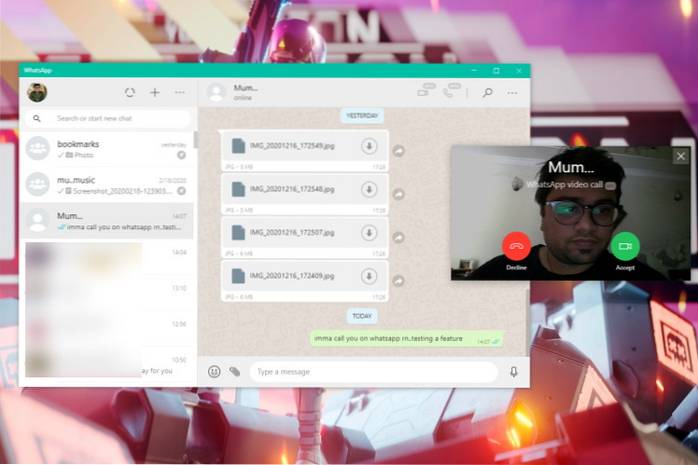
WhatsApp biedt al lang de mogelijkheid om audio- en videogesprekken te voeren vanuit de mobiele app. Het heeft onlangs de capaciteit voor videogesprekken voor groepen uitgebreid tot 8 deelnemers. WhatsApp Web biedt niet dezelfde functionaliteit, maar stelt je in staat om je vrienden te videobellen via Messenger Rooms. Dat gaat veranderen, want WhatsApp is nu begonnen met het testen van audio- en videogesprekken via Whatsapp Web en Desktop in bèta.
De populaire WhatsApp-tipgever WABetaInfo, die voor het eerst werd opgemerkt in oktober, deelde dat het bedrijf bezig was om deze functionaliteit toe te voegen. De functie is nu beschikbaar voor een zeer beperkt aantal gebruikers. En noem me gelukkig, maar ik heb toegang tot de nieuwe functie voor audio- / videogesprekken op WhatsApp-desktop (versie # 2.2049.10) in bèta.
Opmerking: WABetaInfo vermeldt dat WhatsApp Desktop een hogere prioriteit heeft voor deze bètatest. Dus als u de functie niet op internet ziet (zoals ik), download dan de desktop-app via deze link om te zien of spraak- / videogesprekken live voor u zijn of niet.
Spraak- / videogesprekken op WhatsApp Web en Desktop
Als u bent geselecteerd voor de bètatest, ziet u twee knoppen naast de naam van de contactpersoon. Een voor audio-oproepen en de andere voor video-oproepen. Ze dragen ook de bètatag, zoals de tipgever heeft aangetoond bij eerdere lekken.
De functie voor audio- en videogesprekken op WhatsApp-web- en desktop-apps is beperkt tot persoonlijke gesprekken momenteel. U zult de nieuwe belknoppen niet zien in groepschats.
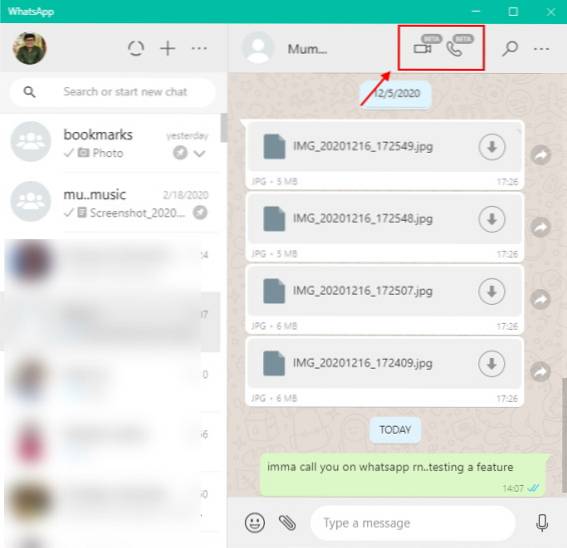
Nu denk ik dat het niet nodig is om uit te leggen hoe de functie voor spraak- / videogesprekken werkt op WhatsApp-desktop en internet. U hoeft alleen maar op de knoppen te tikken om te bellen. Dus laat me u in plaats daarvan een kijkje geven in de gebruikersinterface die u zult zien wanneer u oproepen plaatst en ontvangt vanuit de desktop-app.
-
WhatsApp Desktop-audiogesprek
Wanneer je op de audiogespreksknop tikt, zie je rechtsboven een pop-up (weergegeven in de eerste afbeelding). Het bevat de naam van de ontvanger, een knop voor dempen en een knop voor gesprek beëindigen. Als je een audiogesprek ontvangt, zie je een grotere pop-up met de naam, profielfoto en 'Accepteren / Weigeren'-knoppen (weergegeven in de tweede afbeelding).
Deze diavoorstelling vereist JavaScript.
Er is een optie om de audio- / video-invoerapparaten (d.w.z. externe microfoon en camera) te kiezen die zijn weggestopt onder het menu met drie stippen. Hier is hoe het eruit ziet:

-
WhatsApp Desktop-videogesprek
De gebruikersinterface voor videogesprekken op WhatsApp-web of desktop ziet er ongeveer hetzelfde uit. U ziet uw videofeed pop-up wanneer u op de videobellenknop op het WhatsApp-bureaublad klikt. De app biedt u dezelfde opties als hierboven. Jij kan formaat van het secundaire pop-upvenster wijzigen op uw bureaublad volgens uw behoeften.
Deze diavoorstelling vereist JavaScript.
De functie voor audio- / videogesprekken voor WhatsApp Web en Desktop bevindt zich momenteel in de bètafase. Het wordt slechts voor een beperkt aantal gebruikers uitgerold. Tijdens mijn tests was de audio- en videokwaliteit redelijk goed en ik heb geen problemen ondervonden bij het verbinden met de gebruiker. WhatsApp moet de functie nog officieel aankondigen. Maar aangezien het prima werkt, kunnen we verwachten dat het zeer binnenkort zal worden uitgerold. Blijf op de hoogte voor meer updates. En als u vragen heeft, stel deze dan in het opmerkingengedeelte.
 Gadgetshowto
Gadgetshowto


